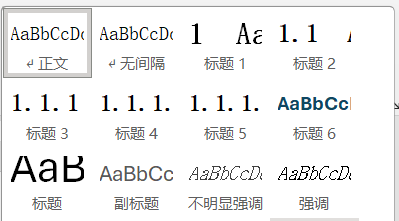在新建word中使用以前文件中的列表样式
经常做标书,做方案,一直对word的多级列表样式感到困惑,今天终于花了点时间搞明白了。但是又出现一个新的问题,就是我定义的多级列表样式怎么样一劳永逸,在新建word文件中也能用。搜索引擎没搜到,倒是AI给出了答案。今天就借着AI的答案冒充一个原创。
以下2个办法都可以,第一个办法需要应用一下,步骤简单,但是每个文档都要操作;第二个办法设置多了几个步骤,但是是一劳永逸的。建议用第二个。
要在新的 Word 中使用之前定义的多级列表样式,可通过另存为模板或复制样式的方法来实现,具体操作如下:
- 另存为模板应用法:
- 保存模板:在包含定义好的多级列表样式的 Word 文档中,选中该多级列表,右键点击选中的列表,在弹出的菜单中选择 “另存为”。选择文件保存位置,在 “另存为类型” 中选择 “Word 模板(*.dotx)”,输入模板名称后点击 “保存”。
- 应用模板:打开新的 Word 文档,点击 “文件” 菜单,选择 “新建”,在右侧点击 “我的模板”,然后在模板列表中找到刚才保存的多级列表模板,点击即可应用该模板中的多级列表样式。
- 样式复制法:
- 另存为 dotm 格式:将有想要复用样式的旧 Word 文档另存为 dotm 格式。点击 “文件”-“另存为”,选择 “Word 启用宏的模板(*.dotm)” 格式进行保存。
- 加载模板:打开新的 Word 文档,点击 “文件”-“选项”-“加载项”,“管理” 下拉选 “模板”,然后点击 “转到”。在弹出的窗口中,点击 “选用”,选择刚才保存的 dotm 格式文件。
- 复制样式:点击弹窗左下角的 “管理器”,在弹窗中,左边下拉选择 dotm 文件。点击左边想复用的多级列表样式,逐个点击中间的 “复制” 按钮,将样式复制到 Normal.dotm 文档中。关闭相关窗口后,新文档就可以使用该多级列表样式了。